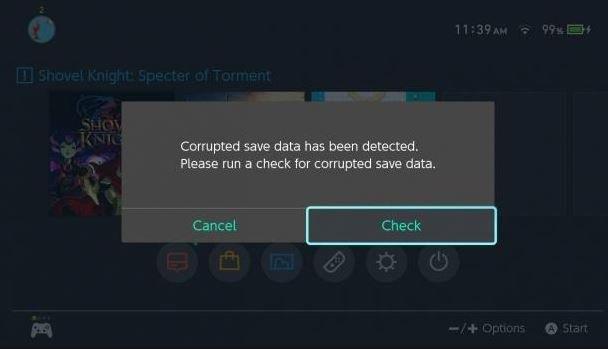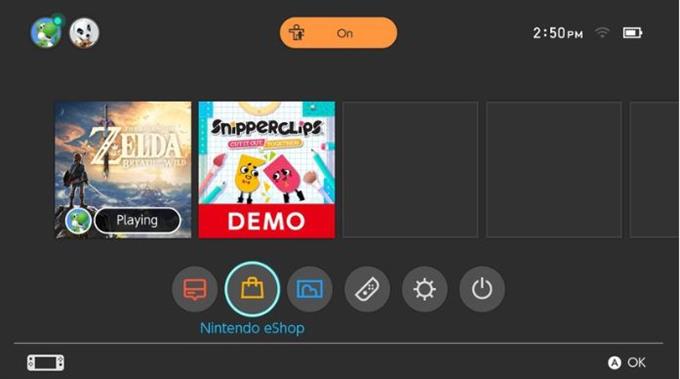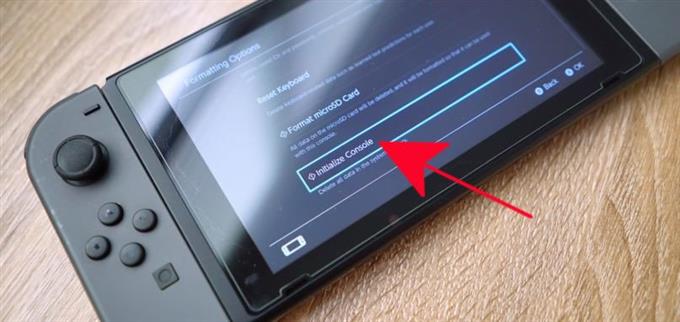Hvis du opplever problemer som krasjer på Nintendo Switch, må du utføre et sett med feilsøkingstrinn for å vite hva som forårsaker det. Denne artikkelen vil lede deg gjennom trinnene i hva du trenger å gjøre.
Årsaker til at spill kan krasje på Nintendo Switch
Det kan være en rekke faktorer du må vurdere hvis du finner på å takle spillkrasj på Nintendo Switch. La oss gå gjennom hver av dem kort nedenfor.
Tilfeldig programvarefeil.
Krasj kan oppstå noen ganger hvis bryteren møter en feil som den ikke kan løse på egen hånd. Dette kan skje i noen sjeldne tilfeller at konsollen har blitt stående i en lengre periode. Andre ganger kan tilfeldige feil utvikle seg ut av det blå.
Spillkodingsfeil.
I noen tilfeller kan et spill krasje ofte på grunn av en kodefeil. Dette betyr at spillets programmering er feil og kan trenge øyeblikkelig løsning. I en slik situasjon kan spillutvikleren gi ut en oppdatering når årsaken til problemet er identifisert.
Spillkortproblem.
Et mangelfullt spillkort er en av grunnene til at et problem med Nintendo Switch-spillet krasjer. Hvis du ser ut til å ha et problem bare med et visst spill, må du prøve å sjekke om det er problemer med spillkortet. Selvfølgelig, hvis du ikke bruker et spillkort i det hele tatt, kan du ganske enkelt ignorere dette punktet.
Korrupte data.
En ødelagt spilldata eller programvare kan være en annen grunn til at bryter krasjer. Dette kan skje hvis et spill eller programvare er utdatert, så husk alltid å installere oppdateringer når de blir tilgjengelige. Hvis din Nintendo Switch konstant er koblet til internett, blir sannsynligvis alt oppdatert, men du kan fortsatt sjekke manuelt manuelt nå og da..
Feilsøking Nintendo Switch krasjer problemet
Nedenfor er de mulige rettelsene du kan prøve hvis Nintendo Switch-spillet fortsetter å krasje.
- Start bryteren på nytt.
Programvaren på Nintendo Switch er generelt stabil, og i de fleste tilfeller løser en enkel omstart problemer. Sørg for å starte bryteren på nytt.
For å slå av konsollen, trykk bare og hold nede Makt knappen i omtrent 3 sekunder. Når strømalternativene vises, velger du Slå av. Slå på konsollen igjen og se etter problemet.
Alternativt kan du gjøre det tving omstart konsollen ved å holde inne av / på-knappen i omtrent 12 sekunder. Dette er nyttig hvis bryteren ikke svarer eller ikke svarer på innspill.
- Se etter feilmeldinger.
Hvis du får en feilmelding eller kode etter at et spill har krasjet, sørg for at du noterer det. Gjør et raskt Google-søk om nevnte feilkode eller -melding og se om du kan finne en løsning for den.
Du kan også søke på den offisielle Nintendo-støttesiden for å se etter en løsning for den.
- Fjern systembuffer for Nintendo Switch.
Hvis spillet ditt er tregt, krasjer eller fryser regelmessig, kan det være forårsaket av en utdatert systembuffer. Prøv å tømme konsollens systembuffer for å løse problemet. Ikke bekymre deg, dette vil ikke slette noen av dine personlige data eller spillfremdrift.
Følg disse trinnene for å slette systembufferen:
-Gå til Hjem Meny.
-Å velge Systeminnstillinger.
-Å velge System.
-Å velge Formateringsalternativer.
-Å velge Tøm cache.
–Velg bruker som du vil tømme hurtigbuffer og følg instruksjonene.
–Omstart Nintendo-bryteren din og se etter problemet.
- Se etter korrupte data.
I tilfelle problemet kommer fra korrupte data, kan du skanne systemet med trinnene nedenfor:
-Gå til Hjem Meny.
-Å velge Systeminnstillinger.
-Bla gjennom alternativene til venstre og velg Dataledelse.
-På høyre side velger du Få til programvare.
-Velg deretter programvaren du vil sjekke.
-Å velge Se etter korrupte data.
- Bruk en annen Nintendo-konto.
Noen spillkrasjmer tilskrives en feil med en konto. Hvis Nintendo-spillet ditt fortsatt krasjer på dette tidspunktet, kan du prøve å bruke en annen Nintendo-konto og se om det vil utgjøre en forskjell.
Hvis du ikke har noen alternativ Nintendo-konto, oppretter du bare en ny for feilsøkingsformål. Dette er hvordan:
-Gå til Hjem Meny.
-Å velge Systeminnstillinger.
-Bla nedover for å utheve brukere, velg deretter Legg til bruker.
-Klikk neste.
-Velg ikon vil du gjerne ha tilknyttet den nye kontoen din.
-Når du har valgt et tegn, skriver du inn en kallenavn når du blir bedt om det.
-Å velge OK igjen for å bekrefte.
- Installer spill til intern lagring (hvis du bruker et SD-kort).
Hvis du har et problem med et spill som er lagret på et microSD-kort, kan det hjelpe å flytte det til den interne lagringen. For å gjøre dette, vil du først avinstallere spillet, deretter installere det igjen på den interne lagringen.
Slik avinstallerer du et spill fra et SD-kort:
-Uthev spillet du vil slette på startskjermen til Nintendo Switch.
-trykk + knappen til høyre Joy-Con for å åpne alternativer Meny.
-Å velge Administrer programvare fra menyen til venstre.
-Velg spill.
-Å velge Administrer programvare.
-Å velge Slett programvare.
-Å velge Slett igjen når du blir bedt om å bekrefte.
Når du har avinstallert den, må du slå av konsollen før du installerer den igjen.
Slik installerer du et spill på den interne lagringen:
-Slå av Nintendo Switch.
-Fjern SD kort.
-Slå på Nintendo-bryteren.
-Å velge eShop fra startskjermen.
-Velg Profil som spillet opprinnelig ble kjøpt fra.
-Velg Profil i øverste høyre hjørne av eShop-skjermen.
-Å velge laste ned på nytt fra menyen til venstre.
–Sett inn SD-kortet på nytt når spillet er ferdig installert.
- Koble fra og sett inn spillkortet på nytt.
Hvis spillet som fortsetter å krasje, er på et spillkort, kan du prøve å fjerne og sette inn spillkortet på nytt for å se om det vil fikse det.

- Tilbakestill fabrikk.
Hvis ingen av løsningene ovenfor har hjulpet, kan du vurdere å tørke av konsollen med en fabrikkinnstilling. Dette kan være en effektiv løsning å gjøre hvis årsaken skyldes en ukjent programvarefeil.

Få hjelp av oss.
Har du problemer med telefonen din? Kontakt oss gjerne ved hjelp av dette skjemaet. Vi prøver å hjelpe. Vi lager også videoer for de som ønsker å følge visuelle instruksjoner. Besøk vår androidhow Youtube Channel for feilsøking.